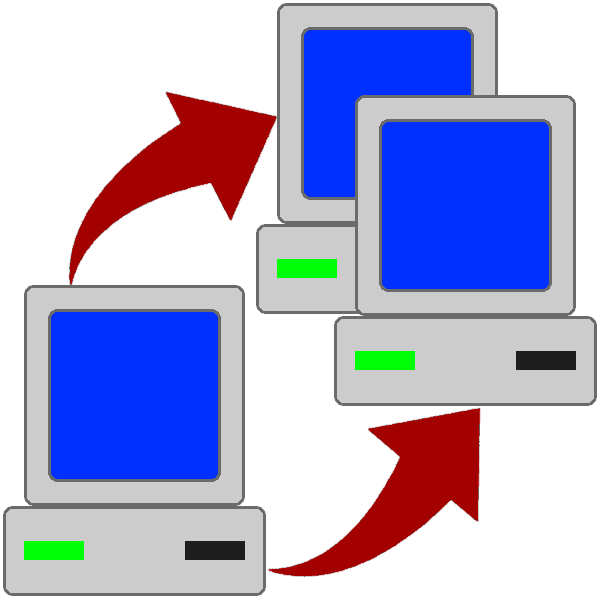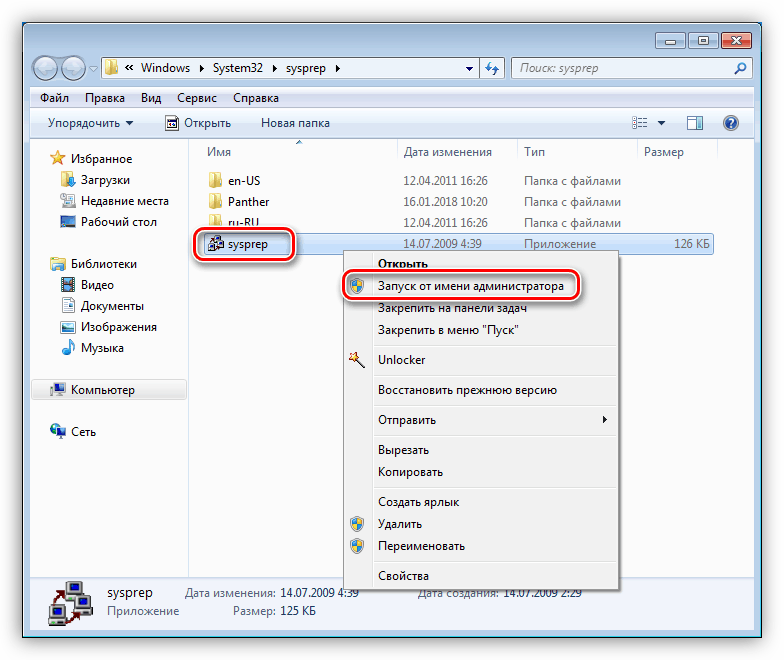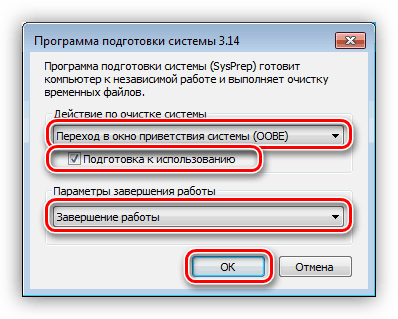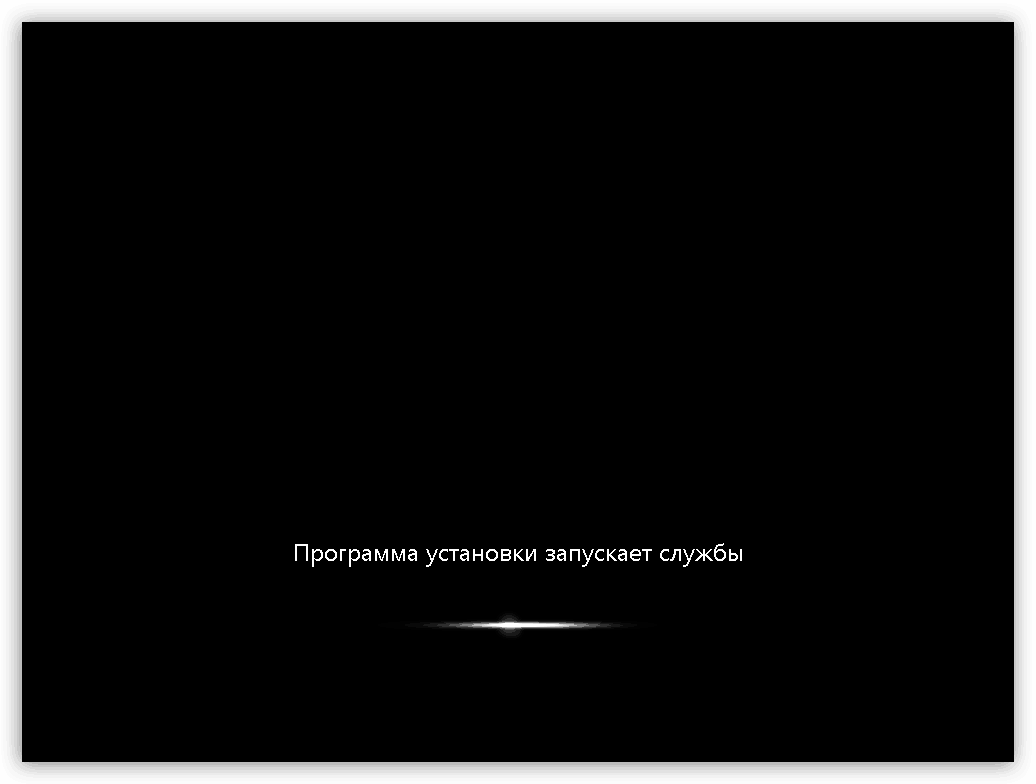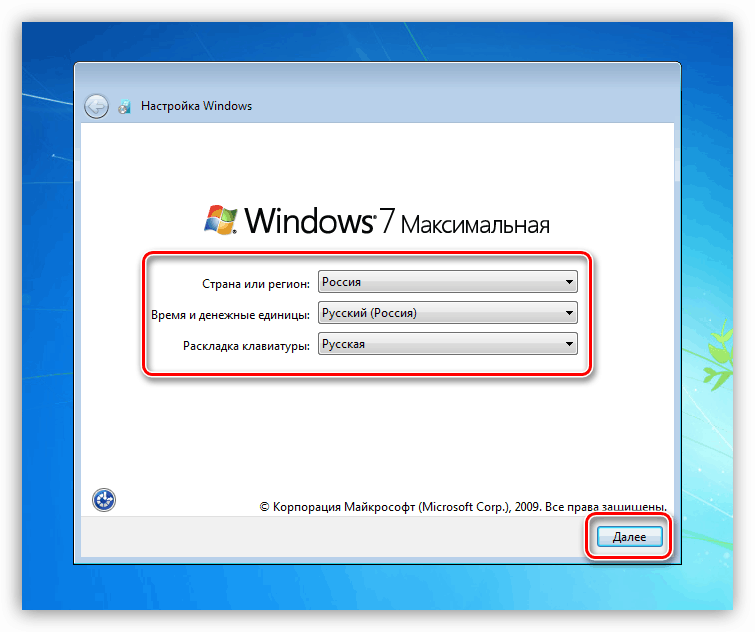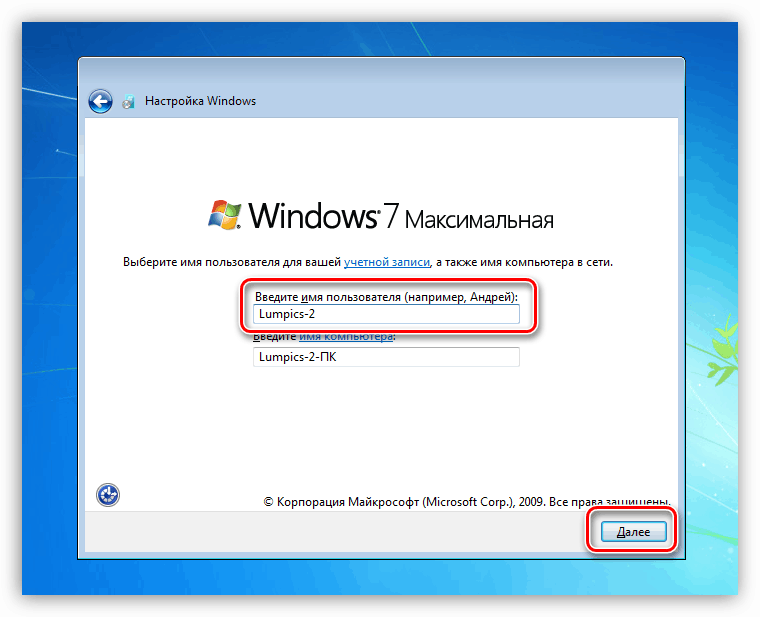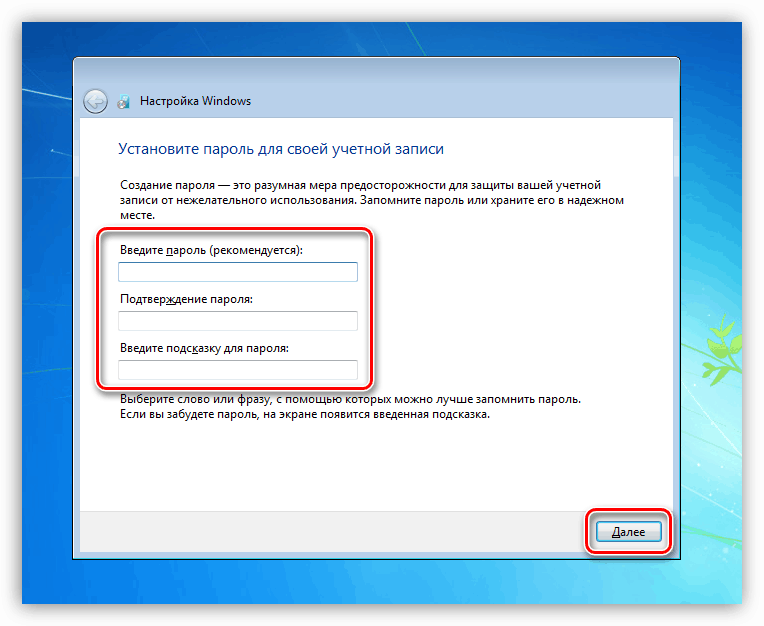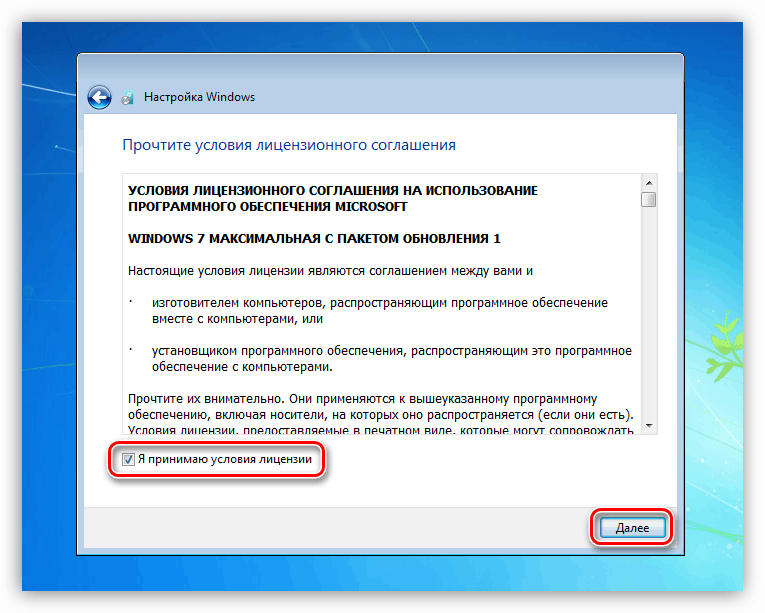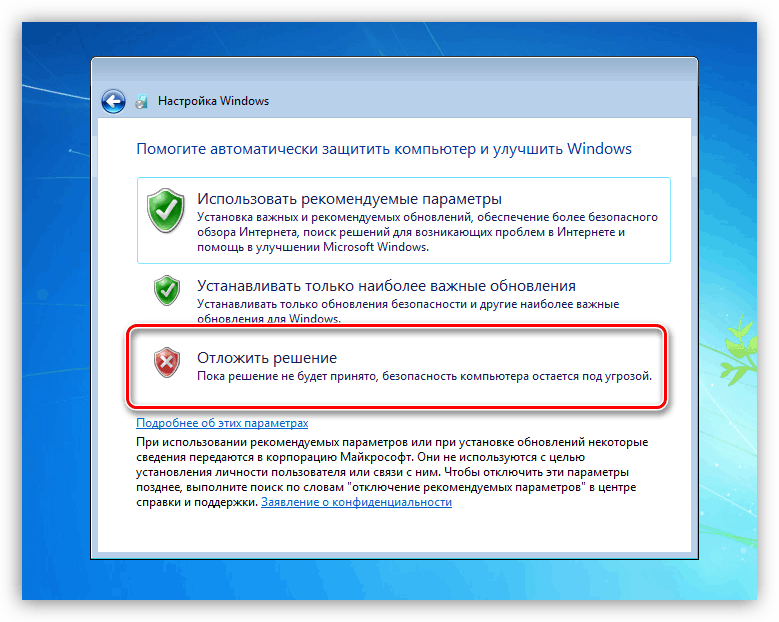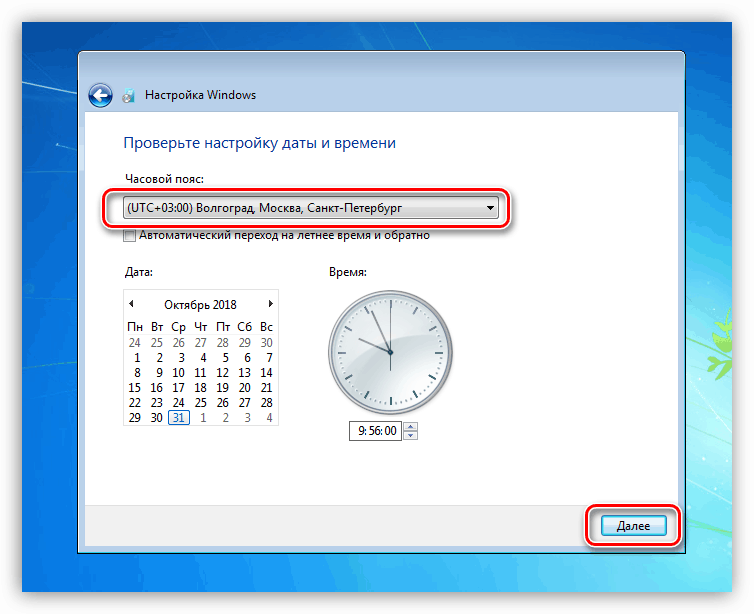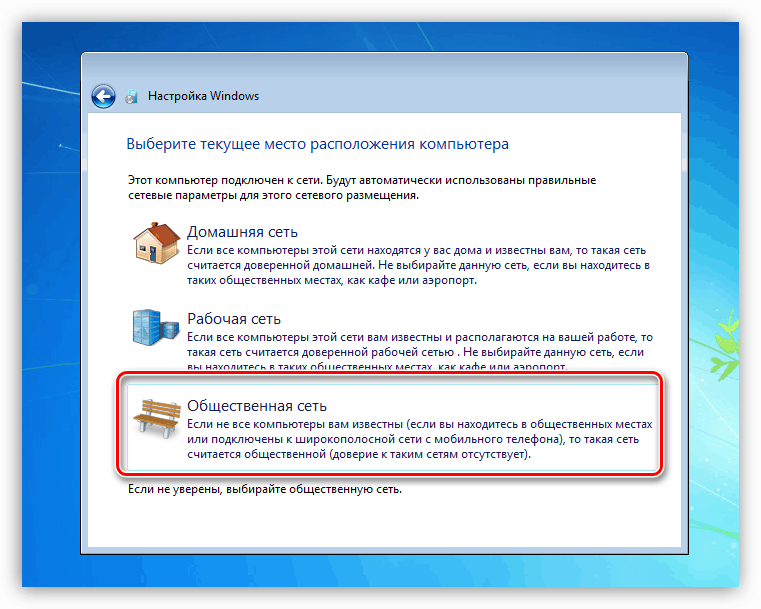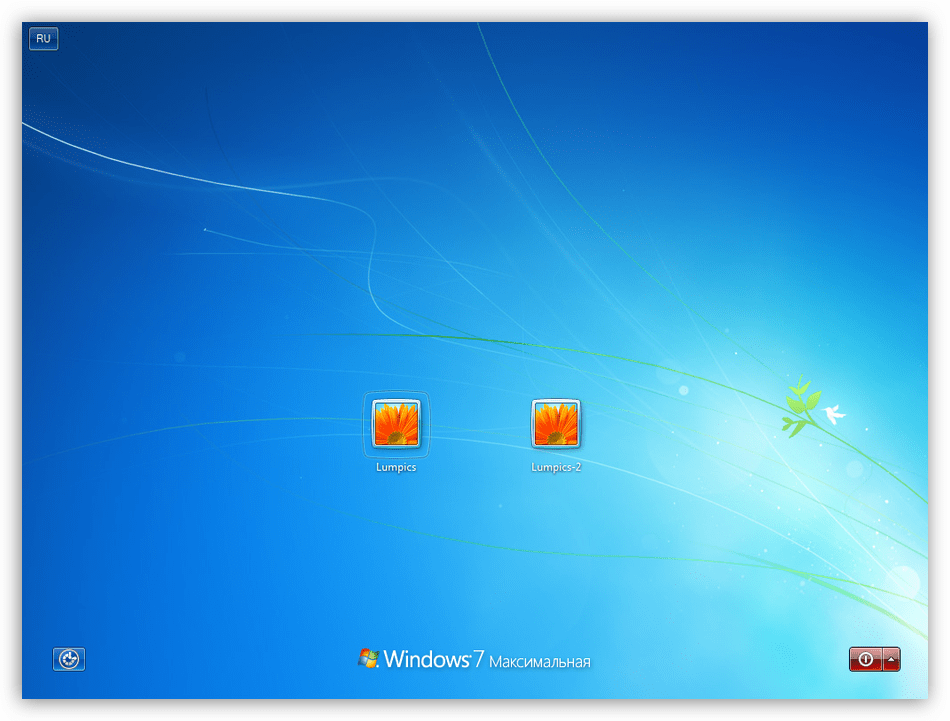Převedeme systém Windows 7 na jiný hardwarový nástroj SYSPREP
Aktualizace PC, zejména výměna základní desky, je doplněna instalací nové kopie systému Windows a všech programů. Je pravda, že se to týká pouze začátečníků. Zkušení uživatelé využívají pomoc vestavěného nástroje SYSPREP, který umožňuje změnit hardware bez přeinstalace systému Windows. Jak jej používat, promluvíme si v tomto článku.
Nástroj SYSPREP
Podívejme se stručně na to, co je to nástroj. SYSPREP funguje následovně: po spuštění odstraní všechny ovladače, které "spojují" systém s hardwarem. Jakmile je operace dokončena, můžete připojit systémový pevný disk k jiné základní desce. Dále poskytneme podrobné pokyny pro přenos systému Windows na novou "základní desku".
Jak používat SYSPREP
Předtím, než přistoupíte k "přesunutí", uložte na ostatní médium všechny důležité dokumenty a dokončete práci všech programů. Budete také muset odstranit ze systému virtuální jednotky a disky, pokud nějaké, byly vytvořeny v programech emulátoru, například, Daemon nástroje nebo Alkohol 120% . Je také nutné vypnout antivirový program, pokud je nainstalován v počítači.
Více informací:
Jak používat Daemon nástroje , Alkohol 120%
Jak zjistit, který antivirový program je nainstalován v počítači
Jak zakázat antivirový program
- Spusťte nástroj jako správce. Najdete jej na následující adrese:
C:WindowsSystem32sysprep![Spusťte nástroj SYSPEP jako správce v systému Windows 7]()
- Upravte parametry zobrazené na snímku obrazovky. Buďte opatrní: chyby zde jsou nepřijatelné.
![Nastavení parametrů pro přenos systému na jiný hardware v nástroji SYSPEP v systému Windows 7]()
- Čekáme, až nástroj dokončí svou práci a vypne počítač.
![Proces přenosu systému na jiný hardware v nástroji SYSPEP v systému Windows 7]()
- Odpojte pevný disk od počítače, připojte jej k nové "základní desce" a zapněte počítač.
- Dále uvidíme, jak systém spouští služby, instaluje zařízení, připravuje počítač pro první použití, obecně se chová stejně jako v poslední fázi typické instalace.
![Proces spuštění systému po přípravě nástroje SYSPREP v systému Windows 7]()
- Vyberte jazyk, rozložení klávesnice, čas a měnu a klikněte na tlačítko Další .
![Výběr jazyka a rozložení klávesnice po přípravě pomocí nástroje SYSPREP v systému Windows 7]()
- Zadejte nové uživatelské jméno. Vezměte prosím na vědomí, že jméno, které jste dříve používali, bude "přijato", takže si musíte přemýšlet o dalším. Poté může být tento uživatel smazán a použít starý "účet".
![Vytvoření nového uživatele po přípravě nástroje SYSPREP v systému Windows 7]()
Více informací: Jak smazat účet v systému Windows 7
- Vytvořte heslo pro vytvořený účet. Tento krok můžete přeskočit kliknutím na tlačítko "Další" .
![Vytvoření hesla pro nového uživatele po jeho přípravě pomocí nástroje SYSPREP v systému Windows 7]()
- Přijměte licenční smlouvu společnosti Microsoft.
![Přijetí licenční smlouvy Microsoft po přípravy SYSPREP Utility v systému Windows 7]()
- Dále určíme, které aktualizační parametry použijeme. Tento krok není důležitý, protože všechna nastavení lze provést později. Doporučujeme zvolit možnost s odloženým řešením.
![Nastavení možností zabezpečení po přípravě nástroje SYSPREP v systému Windows 7]()
- Nastavili jsme časové pásmo.
![Nastavení časového pásma a času po přípravě pomocí nástroje SYSPREP v systému Windows 7]()
- Vyberte aktuální umístění počítače v síti. Zde můžete vybrat "veřejnou síť" pro bezpečnostní síť. Tyto parametry lze také nakonfigurovat později.
![Nastavení síte umístění počítače po přípravy nástroje SYSPREP v systému Windows 7]()
- Po ukončení automatického nastavení se počítač restartuje. Nyní se můžete přihlásit a začít pracovat.
![Přihlášení po přípravy nástroje SYSPREP v systému Windows 7]()
Závěr
Pokyny v tomto článku vám pomohou ušetřit značné množství času přeinstalováním systému Windows a veškerého softwaru, který potřebujete k práci. Celý proces trvá několik minut. Nezapomeňte, že je nutné vypnout programy, zakázat antivirový program a odstranit virtuální jednotky, jinak by mohlo dojít k chybě, což následně povede k nesprávnému dokončení operace přípravy nebo dokonce ke ztrátě dat.